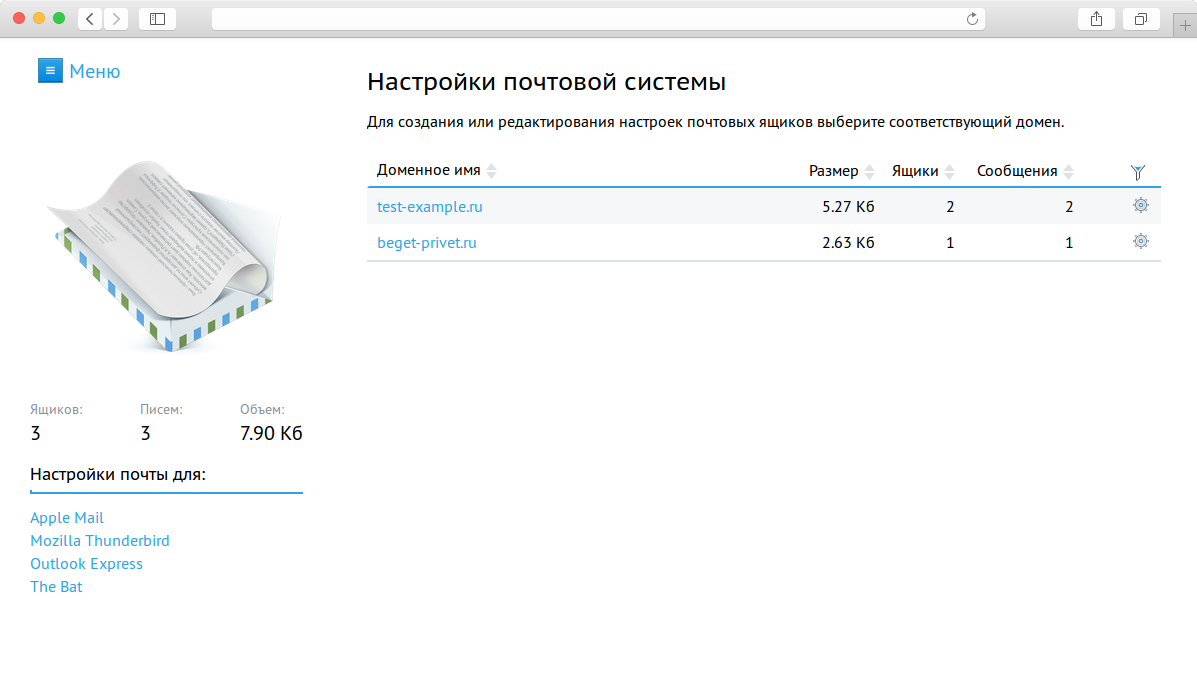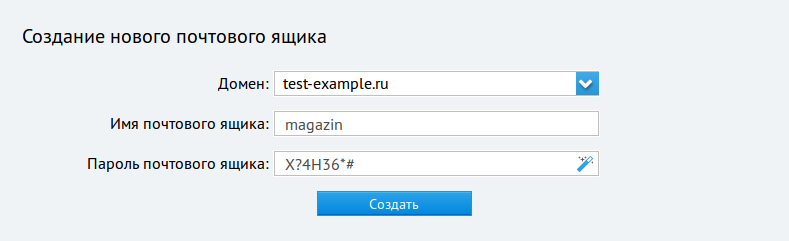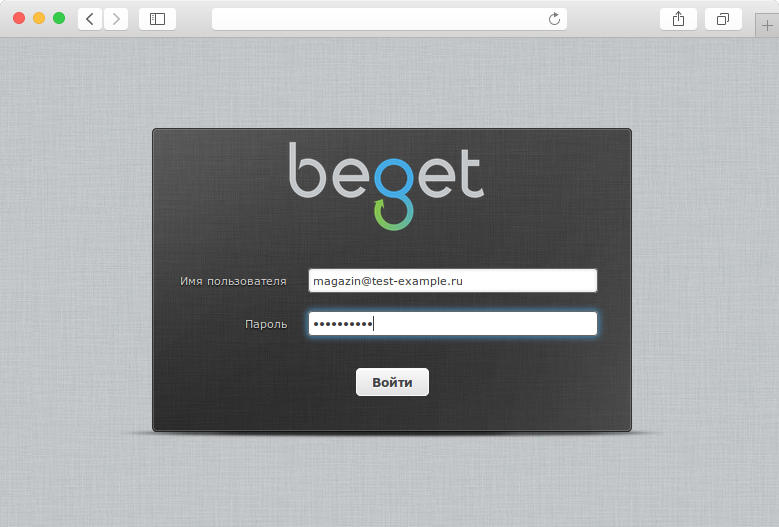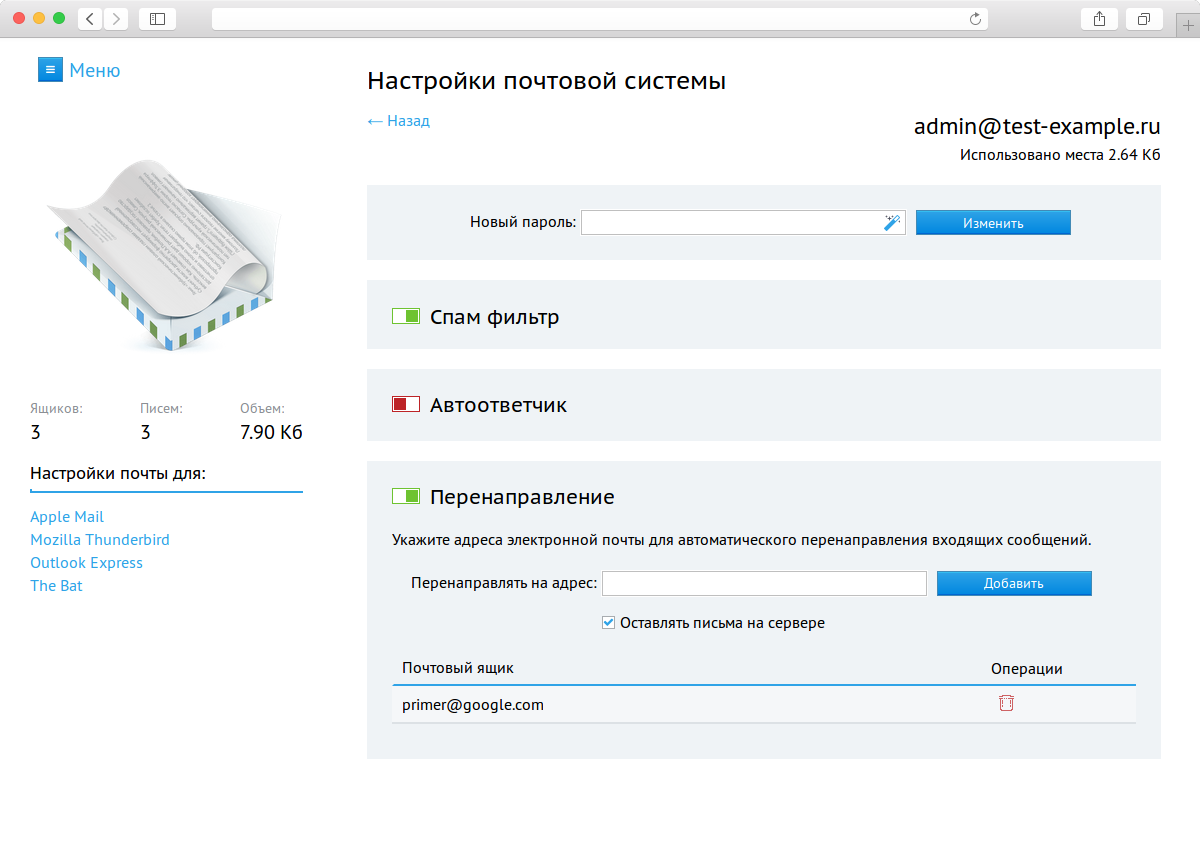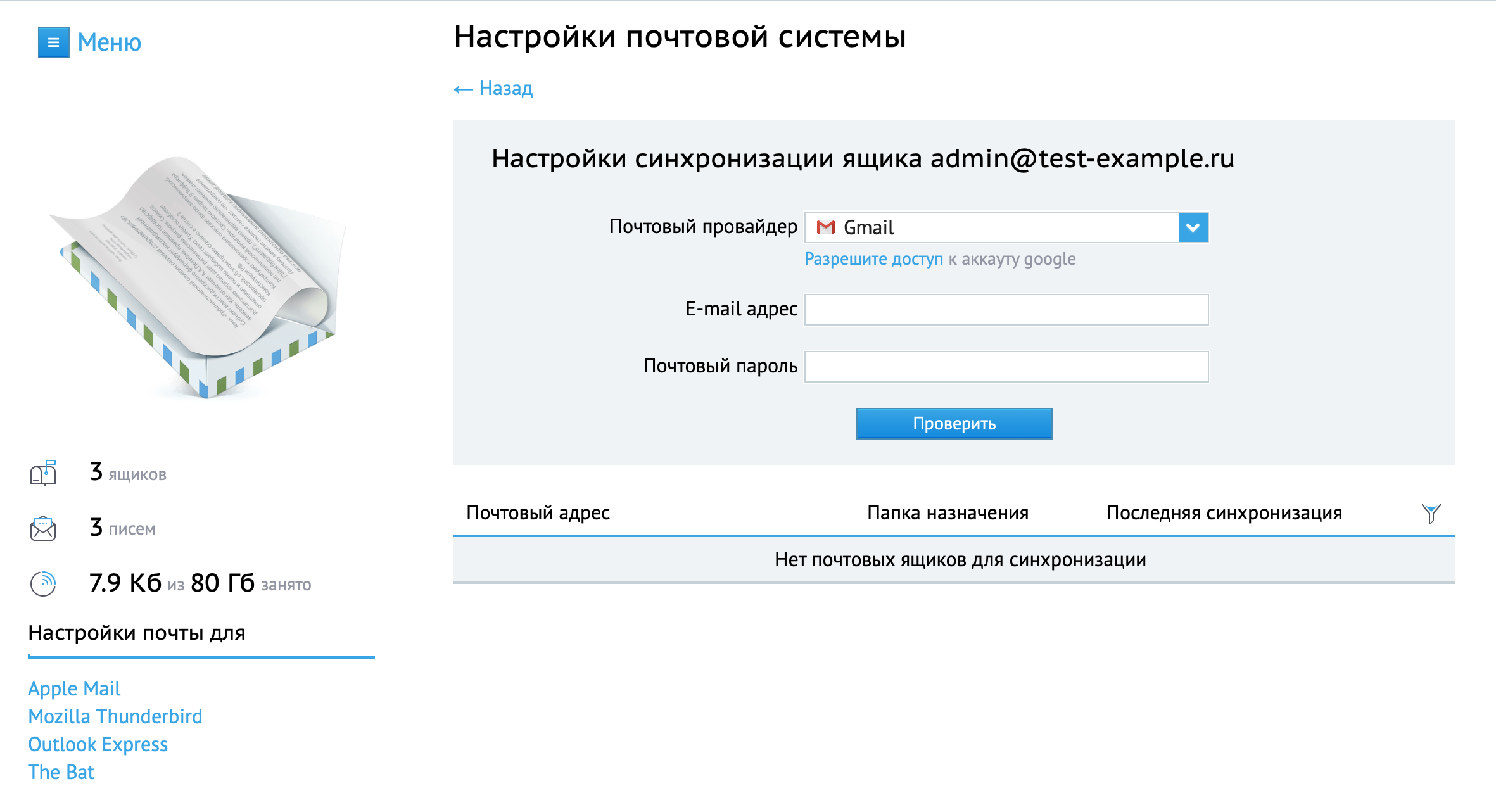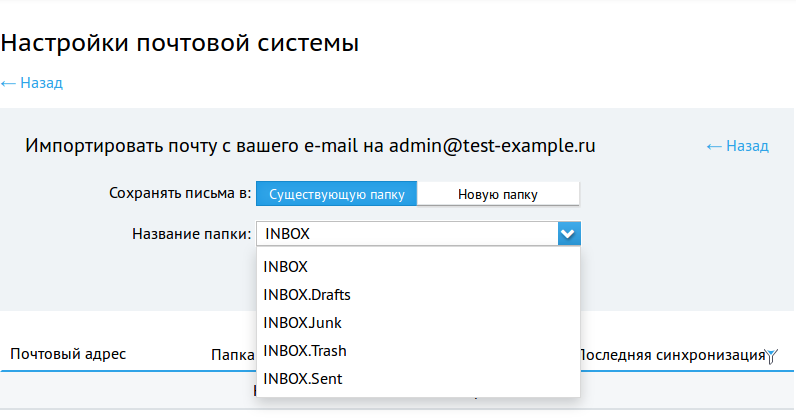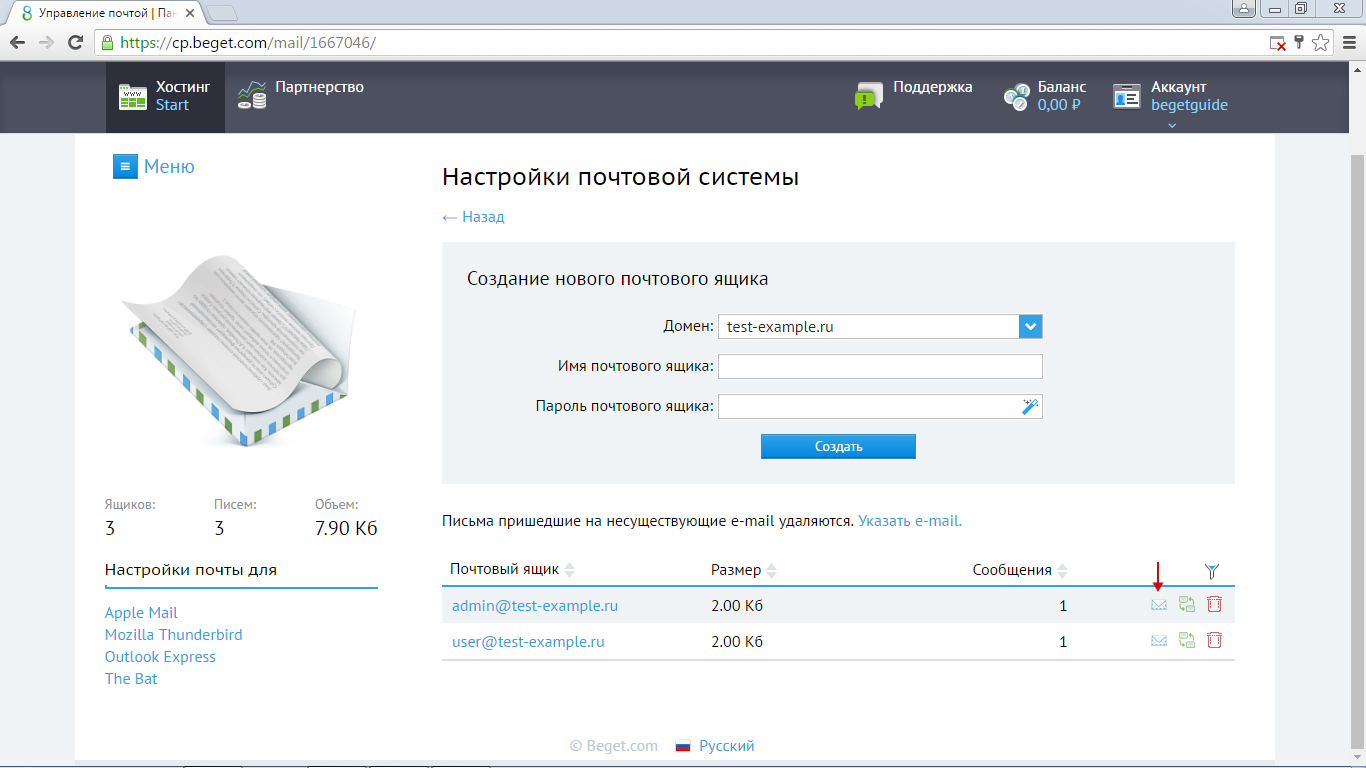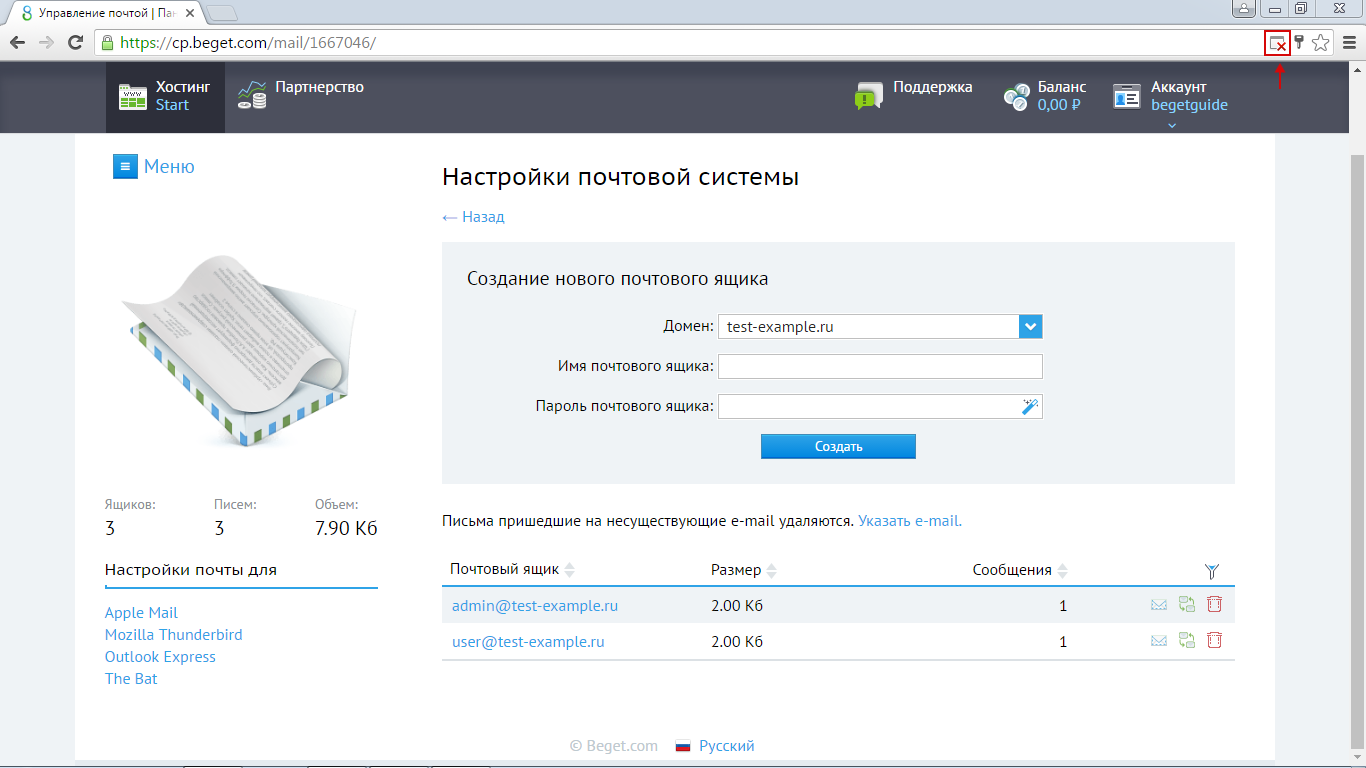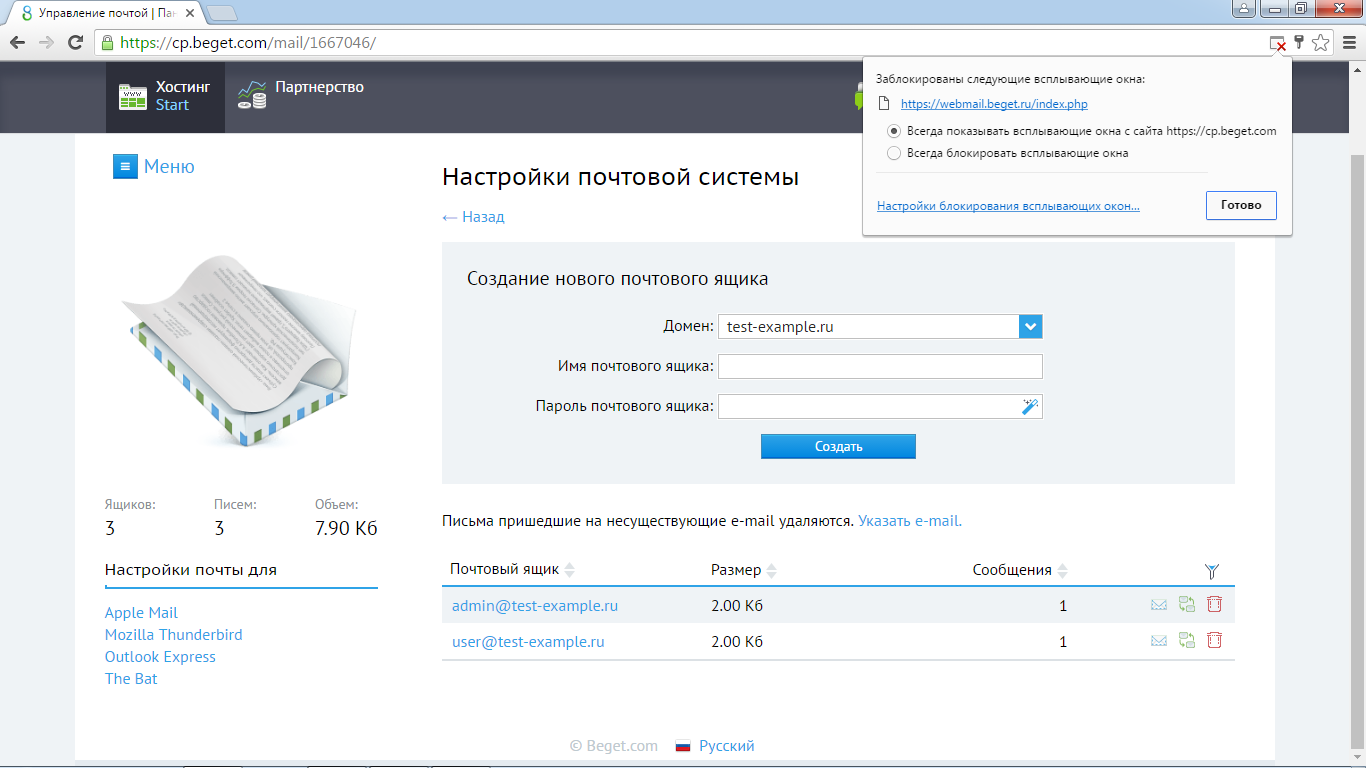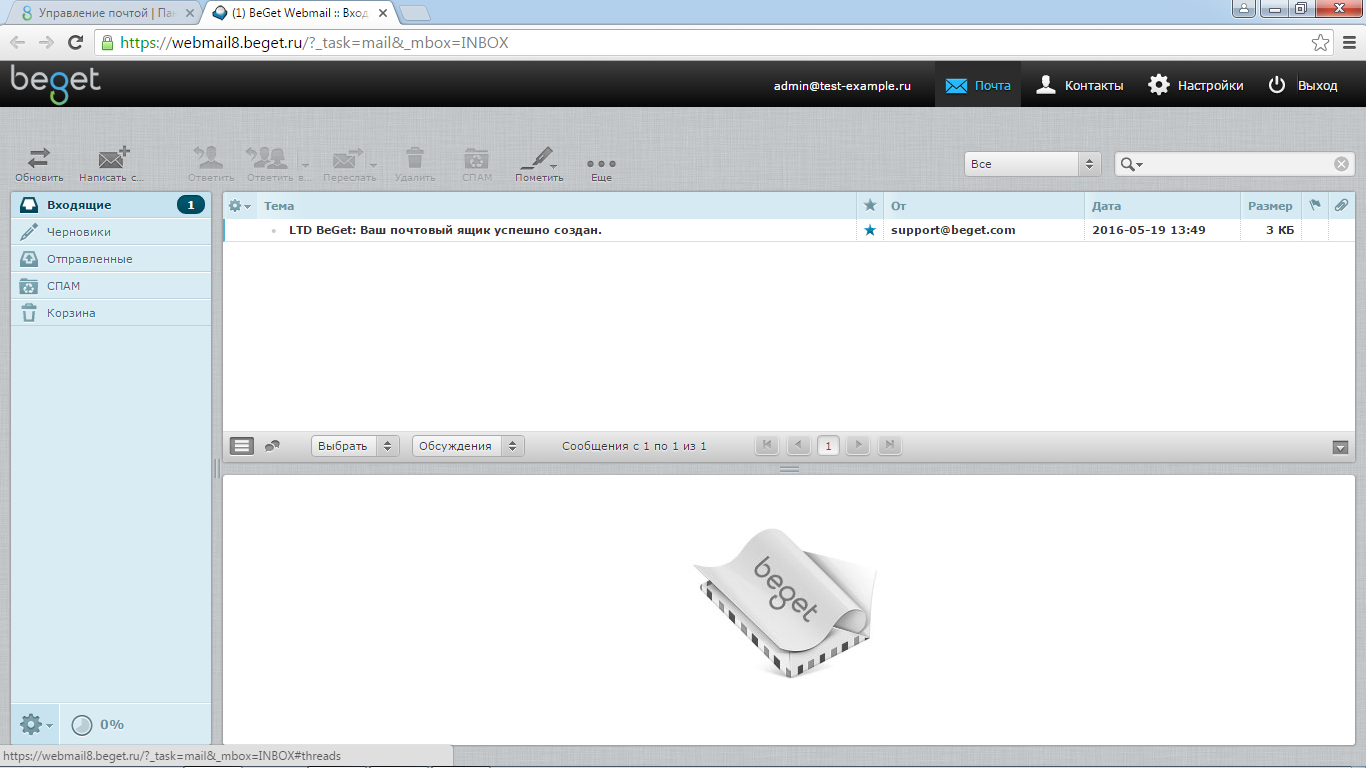- Почта
- Почта домена
- Создание почтового ящика
- Изменение настроек почтового ящика
- Синхронизация со сторонними ящиками
- Почта. Общие вопросы и определения
- Что такое POP3?
- Что такое IMAP?
- Предоставляете ли вы почту по IMAP?
- Как мне настроить почту?
- Как я могу управлять своими почтовыми ящиками?
- Что такое почта домена?
- Настройка сайта
- Что такое CRON?
- Можно ли использовать crontab?
- Как настроить выполнение задачи на определённое время?
- Что такое файл .htaccess?
- Как мне настроить сообщения об ошибке, чтобы открывался мой сайт?
- Как вызвать SSI директиву?
- Я установил кодировку UTF-8, но сайт не работает корректно, что делать?
- Как установить страницу, открывающуюся по умолчанию при загрузке моего сайта?
- Как настроить переадресацию?
- Можно ли получать результат выполнения скриптов через crontab на email?
- Как отменить кодировку по умолчанию?
- Как включить ZLIB сжатие?
- Как установить mbstring.func_overload?
- Какое значение имеет allow_url_include на серверах, и можно ли его изменить?
- Почта. Решение проблем
- Диагностика и решение проблем при подключении к почтовым серверам Beget
- Диагностика в Windows / Mac OS X / Linux
- Для проверки POP-сервера
- Для проверки IMAP-сервера
- Для проверки подключения к серверу отправки почты (SMTP-серверу)
- Дополнительная диагностика
- Включение всплывающих окон в браузере
- Как настроить почту на своем домене на хостинге Beget?
- Синхронизация почты на хостинге Beget
Почта
В разделе Почта Вы можете создавать и удалять почтовые ящики для всех доменов на аккаунте, задать почту домена, выставить параметры фильтрации спама отдельно для каждого почтового ящика, настроить перенаправление.
Прежде всего Вам надо выбрать домен из списка Ваших доменов, с почтовыми ящиками которого Вы хотите работать.
Почта домена
Если пришло письмо на Ваш домен, при этом такого ящика не существует, оно будет перенаправлено на специальный почтовый ящик «Почта домена».
Настройка Почты домена происходит из управления общими настройками для домена в разделе Почта.
Создание почтового ящика
Для создания нового почтового ящика необходимо указать Имя ящика и Пароль. Имя ящика должно содержать имя ящика до символа @. Например, для создания ящика magazin@test-example.ru в поле «Имя создаваемого ящика» необходимо ввести только magazin. Пароль при необходимости можно сгенерировать, нажав на кнопку
Для того чтобы войти в созданный почтовый ящик в браузере, можно нажать на кнопку 
Напротив каждого почтового ящика есть кнопки, позволяющие управлять почтовым ящиком:



Изменение настроек почтового ящика
Здесь можно посмотреть размер занятого на ящике пространства, настроить индивидуально фильтрацию спама, настроить автоответ или перенаправление почты.
Синхронизация со сторонними ящиками
При помощи этой функции Вы сможете легко перенести ваши письма к нам с другого почтового сервиса или просто получать всю корреспонденцию со всех Ваших ящиков у нас.
Обратите внимание, что для почты gmail необходимо разрешить доступ приложениям к аккаунту google.
Во время настройки Вы можете выбрать, куда будет загружаться почта: в отдельную или в главную папку с входящими письмами, тем самым смешивая стороннюю почту с основной.
Синхронизация сообщений происходит автоматически каждые десять минут, пока вы не отключите или не удалите связь с внешним почтовым ящиком. Вам не стоит беспокоиться за безопасность — все пароли хранятся в зашифрованном виде.
Источник
Почта. Общие вопросы и определения
Что такое POP3?
POP3 – это почтовый протокол, который используется почтовым клиентом для получения сообщений электронной почты с сервера. Обычно используется в паре с протоколом SMTP. Предыдущие версии протоколов POP и POP2 устарели.
Что такое IMAP?
IMAP – это, также как и POP3, протокол для работы с электронной почтой. Собственно, IMAP разработан для замены более простого протокола POP3 и и по сравнению с последним имеет ряд преимуществ, таких как:
- письма хранятся на сервере, а не на клиенте;
- поддерживает несколько почтовых ящиков;
- возможно создание общих папок, к которым могут иметь доступ несколько пользователей;
- информация о письмах хранится на сервере и доступна всем клиентам;
- поддержка поиска писем прямо на сервере;
- поддержка онлайн-работы с почтой;
- предусмотрены механизмы расширения возможностей протокола;
Таким образом, протокол IMAP намного превосходит протокол POP3, и вмещает в себя функции самого клиента.
Предоставляете ли вы почту по IMAP?
Да, мы предоставляем почту по IMAP-протоколу. Для того, чтобы настроить почту по IMAP, введите имя сервера:
Как мне настроить почту?
Для настройки учетной записи Вашего ящика в почтовой программе (The Bat, Outlook Express и пр.), Вы указываете следующие данные:
- имя учётной записи
- имя почтового ящика, созданного Вами через панель управления или нашим инженером
Например: support@beget.com - пароль: пароль, который Вы указали при создании почтового ящика
- POP3-сервер: pop3.beget.com
- SMTP-сервер: smtp.beget.com
- IMAP-сервер: imap.beget.com
Как я могу управлять своими почтовыми ящиками?
В Панели Управления в разделе «Почта» Вы можете добавлять, удалять, изменять почтовые ящики, настраивать перенаправление, спам-фильтры и т.д. Также Вы можете настроить почту домена.
Что такое почта домена?
Если на Ваш домен пришло письмо и при этом такого ящика не существует, оно будет перенаправлено на специальный почтовый ящик («почта домена»). В случае, если почта домена в Панели Управления в разделе «Почта» не указана, письма будут утеряны.
Источник
Настройка сайта
Что такое CRON?
CRON (от анлг. Command Run On) — планировщик задач в UNIX-образных операционных системах, использующийся для периодического выполнения заданий в заданное время.
Каждый пользователь системы имеет свой файл заданий crontab, в котором описано, в какое время и какие программы запускать от имени этого пользователя. Для редактирования файла crontab используется специальная одноименная программа crontab, позволяющая не прерывать процесс CRON на время редактирования.
Можно ли использовать crontab?
Да. Вы можете установить задачи для выполнения по crontab из Панели управления, из раздела «CronTab».
Как настроить выполнение задачи на определённое время?
Вы можете настроить выполнение скриптов на определённое время через Панель Управления в разделе «CronTab». Заполнить время и путь до исполняемого файла и нажать «Добавить».
Время, интервал
Минуты могут быть от 0 до 59
Часы могут быть от 0 до 23
День месяца может быть от 1 до 31
Месяц может быть 1 до 12
День недели может быть от 0 до 7 (0 и 7 — воскресенье)
Можно конфигурировать crontab для выполнения задач не только в определенное время, но и ежеминутно, ежечасно, ежедневно, еженедельно или ежемесячно, используя комбинацию */x
Пример
- */5 * * * * — запускать команду каждые пять минут
- 0 */3 * * * — запускать каждые три часа
- 0 12,13,14 * * * — запускать команду каждый час с 12 до 14
Команда
Необходимо задать путь до скрипта от домашнего каталога. Например:
Система сама подставит символ
/ (эта комбинация заменяет полный путь). Получится:
Если в конце пути поставить символ &, то скрипт будет работать в фоновом режиме. Установка этого символа необязательна.
Что такое файл .htaccess?
Каждый раз, когда поступает запрос на открытие web-страницы, сервер сначала анализирует .htaccess файл. .htaccess ищется в корневой web-директории, а затем по дереву директорий, пока не дойдет до директории, где находится запрашиваемая страница.
Как мне настроить сообщения об ошибке, чтобы открывался мой сайт?
В .htaccess напишите следующее:
Как вызвать SSI директиву?
SSI директива может вызываться только в файлах с расширением .shtml
Я установил кодировку UTF-8, но сайт не работает корректно, что делать?
В файле .htaccess напишите следующую строчку:
Как установить страницу, открывающуюся по умолчанию при загрузке моего сайта?
В файле .htaccess напишите следующую строчку:
где newyearindex.html — страница которая будет загружаться при вызове Вашего сайта, например, http://mydomain.ru
По умолчанию, если в .htaccess ничего не задано, открываются файлы индексных страниц, а именно: index.htm index.html index.shtml index.cgi index.php3 index.php index.php4 index.phtml index.wml
Как настроить переадресацию?
Переадресация позволяет Вам направлять посетителя Вашего сайта на другой сайт или, например, с одной страницы сайта на другую. То есть если, например, посетитель запрашивает страницу old.htm, а вы хотите направить его на new.htm, то в файле .htaccess напишите следущее:
(эта строка должна быть введена без переносов)
Можно ли получать результат выполнения скриптов через crontab на email?
Да, можно. Вы можете задать email, на который Вы хотите получать результат работы Ваших скриптов, в Панели Управления Аккаунтом в разделе «CronTab».
Предположим, у Вас на Cron стоит PHP скрипт следующего содержания:
в случае, если указан корректный email, то на него в зависимости от времени запуска будет приходить письмо с текстом «C добрым утром», либо «Приятных снов», либо «Здравствуйте».
Как отменить кодировку по умолчанию?
Для того, чтобы отключить установку кодировки по умолчанию, в файл дополнительной конфигурации .htaccess можно добавить следующие строки:
Как включить ZLIB сжатие?
Включение происходит добавлением специальной директивы в виртуальный хост Apache. Сделать это можно в Панели Управления Aккаунтом, в разделе «Сайты», кликнув на значок PHP справа от нужного сайта и добавив следующее:
Как установить mbstring.func_overload?
Сделать это можно в Панели Управления Аккаунтом, в разделе «Сайты», кликнув на значок PHP справа от нужного сайта и добавив следующее:
Какое значение имеет allow_url_include на серверах, и можно ли его изменить?
По умолчанию allow_url_include on, однако при необходимости Вы можете его изменить. Сделать это можно в Панели Управления Аккаунтом, в разделе «Сайты», кликнув на значок PHP справа от нужного сайта и добавив следующее:
Источник
Почта. Решение проблем
Диагностика и решение проблем при подключении к почтовым серверам Beget
Для решения проблем с подключением к почтовым серверам Beget необходимо выполнить диагностические меры, описанные ниже.
Для начала стоит проверить настройки используемого почтового клиента: The Bat, Thunderbird и т.д. Данные для подключения описаны в статье. Если все настройки указаны верно, но почта не работает, стоит выполнить несколько консольных команд, которые помогут разобраться в причине неработоспособности. Чтобы запустить консоль, необходимо сделать следующее:
Диагностика в Windows / Mac OS X / Linux
Необходимо открыть консоль (терминал).
Для этого в Windows нажмите кнопку «Пуск» (она обычно находится в левом нижнем углу экрана), выберите пункт «Выполнить«, наберите cmd и нажмите «OK» либо «Enter«. Или есть другой способ — нажимаете на клавиатуре комбинацию клавиш Win+R, в открывшемся окне вводите cmd и нажимаете «OK» либо «Enter«.
В Mac OS X откройте Launcher, введите в поиск «Терминал«, запустите его.
В Linux откройте один из терминалов, который Вы используете.
В зависимости от используемого протокола получения почты (POP либо IMAP), выполните одну из приведенных ниже команд:
Для проверки POP-сервера
Если все в порядке, должно появиться примерно следуюшее приглашения сервера:
Для проверки IMAP-сервера
Если все в порядке, должно появится примерно следующее приглашения сервера:
Для проверки подключения к серверу отправки почты (SMTP-серверу)
Дополнительная диагностика
В качестве дополнительной диагностики стоит сделать трассировку до наших почтовых серверов, выполнив указанные ниже команды, в зависимости от используемого протокола получения почты (POP либо IMAP):
И трассировку до SMTP-сервера:
Вывод перечисленных команд нужно предоставить нам, написав тикет из Личного кабинете хостинга из раздела «Помощь и поддержка».
Включение всплывающих окон в браузере
Иногда в Личном кабинете при нажатии на иконку в виде конверта, не происходит переключение на почтовый веб-интерфейс. Причина проблемы — отключенное по умолчанию всплывающее окно в браузере.
Рассмотрим решение проблемы в рамках браузеров Google Chrome и Firefox (в остальных браузерах проблема решается аналогично).
Нажимаем на иконку конверта и видим, что ничего не происходит:
В правом верхнем углу окна нажимаем на красную иконку:
Ставим галочку «Всегда показывать всплывающие окна с сайта cp.beget.com» и жмем «Готово«:
Еще раз нажимаем на значок с конвертом и видим, что все работает:
Для браузера Firefox все аналогично:
Удачной работы! Если возникнут вопросы — напишите нам, пожалуйста, тикет из Панели управления аккаунта, раздел «Помощь и поддержка».
Источник
Как настроить почту на своем домене на хостинге Beget?
Доброго времени суток, дорогие друзья! Если Вы читаете эту статью, то наверняка хотите настроить электронную почту на домен своего сайта, расположенного на хостинге Beget. Сайт, на котором вы сейчас находитесь, тоже расположен на серверах хостинг-провайдера Бегет. И у нас тоже есть свой красивый адрес электронной почты — go@tophoster.pro. Смотрится солидно, не правда ли?
Но давайте перейдем к делу. Для того, чтобы завести красивый электронный адрес на своем домене сперва нужно зарегистрироваться на хостинге Beget (процесс регистрации я подробно описал в обзоре хостинга) и приобрести домен в разделе «Домены и поддомены». Наверняка, эти действия вы уже выполнили.
Идем дальше. Первым делом в панели управления находим раздел «Почта» и переходим в него:
На открывшейся странице нужно выбрать доменное имя того сайта, для которого Вы настраиваете почту и щелкнуть по иконке шестеренки:
Теперь нужно выбрать имя будущей почты. Имя можно выбирать любое. Самые популярные — это «admin», «info», «support» и другие. Для своего сайта я выбрал имя «go» и адрес электронной почты будет иметь вид go@tophoster.pro. После выбора имени необходимо установить пароль. Он должен быть сложным, содержать в себе текстовые и цифровые символы. Это стандартные рекомендации при выборе надежного пароля и зацикливаться здесь не будем. Устанавливаем пароль и жмем на кнопку «Создать»:
Поздравляю! Почтовый адрес создан. Но теперь для отслеживания сообщений вам каждый раз придется заходить в панель управления хостинга. Это очень не удобно и не оперативно. Выход из такого положения есть. Для этого нужно щелкнуть по на адрес только что созданной почты:
В открывшемся окне вводим адрес своей личной почты и жмем «Добавить»:
Ну теперь точно все. Давайте проверим работоспособность, отправив тестовое сообщение с «левого» адреса на нашу созданную почту go@tophoster.pro. Как видим, письмо получено как в панели управления хостинга, так и на личной почте:

Синхронизация почты на хостинге Beget
На хостинге Beget также можно установить полную синхронизацию доменного почтового адреса со своим личным. Лично я этой функцией не пользуюсь, но так как она имеется, то решил рассказать и о ней. Для настройки синхронизации нужно щелкнуть по иконке зеленого цвета:
Выбираем провайдера свой личной электронной почты. Мой провайдер — Gmail и только для него дополнительно нужно разрешить доступ к аккаунту Google (просто переходим по ссылке и переключаем ползунок в активный режим). Далее вводим свой личный e-mail адрес и пароль от него и жмем на кнопку «Проверить».
Следующим шагом нужно выбрать либо существующую папку для почтового ящика, либо создать новую. Я создал новую:
На этом все, синхронизация настроена!
Надеюсь эта статья была полезна для Вас! Если при настройке у вас возникли какие-либо проблемы, то обязательно поделитесь в комментариях. Мы постараемся решить проблему максимально оперативно. До новых встреч, друзья!
Источник